Sony PSP-1004K Base: 4 Введите название сетевого подключения.
4 Введите название сетевого подключения.: Sony PSP-1004K Base
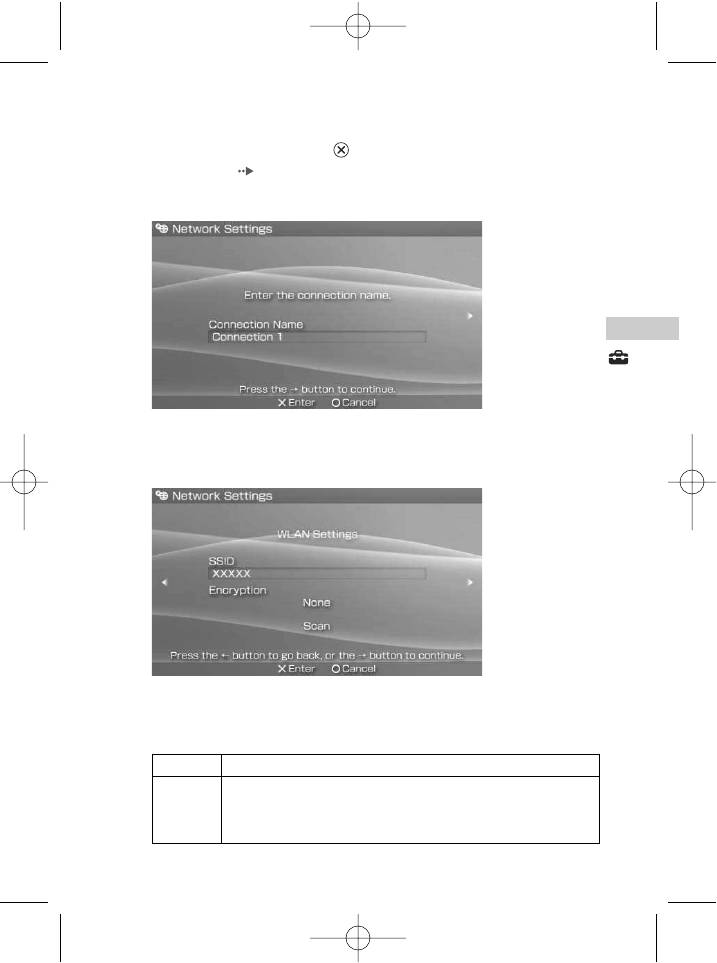
4 Введите название сетевого подключения.
После нажатия на кнопку на дисплее появляется экранная
клавиатура ( см. стр. 106), с помощью клавиатуры вы можете
ввести название. Для сетевого подключения вы можете выбрать
любое название.
Установки
После того, как вы ввели название сетевого подключения,
нажмите правую кнопку для перехода к следующему экрану.
5 Введите установки для точки доступа.
Данный экран используется для ввода информации об установ-
ках, указанных на следующей странице. Более подробно
см. руководства по эксплуатации устройств точки доступа
и маршрутизатора.
SSID Введите установки SSID для точки доступа.
Если для точки доступа установлен WEP-ключ, с помощью
навигационных кнопок выберите WEP. Затем введите WEP-
Encryption
ключ. Данные, которые вы вводите в поле WEP, отображаются
в виде индикации ********.
Сетевые установки
99
psp-1004k_book.QXD 8/31/05 7:11 PM Page 99
Оглавление
- ПРЕДУПРЕЖДЕНИЯ
- CОДЕРЖАНИЕ
- Меры предосторожности
- Проверка комплекта поставки
- Названия элементов и функции
- Подготовка консоли PSP™ к эксплуатации
- 1 Подключите адаптер AC к гнезду DC IN 5V на нижней
- 3 Отключите кабель питания АС от настенной розетки,
- Подключение наушников с пультом ДУ 1 Подключение наушников к консоли PSP™.
- Включение и выключение консоли PSP™
- 1 Удерживайте переключатель POWER/HOLD в верхнем
- Использование режима ожидания
- Загрузка диска UMD™
- Установка карты Memory Stick Duo™
- Защита консоли PSP™ от случайного нажатия на кнопки 1 Сдвиньте переключатель POWER/HOLD вниз.
- Использование кнопки «звук»
- Использование кнопки «дисплей»
- Аккумулятор
- Игры 1 Выберите в меню Home значок . 2 Загрузите UMD™ ( см. стр. 30).
- 1 Во время игры нажмите кнопку HOME.
- Меню игровых опций
- Копирование и удаление сохраненных данных
- Просмотр видео
- 1 Нажмите кнопку во время воспроизведения.
- Использование панели управления
- 1 Во время воспроизведения выберите на панели
- 1 Выберите на панели управления значок , затем
- 1 Выберите на панели управления значок , затем
- 1 Выберите на панели управления значок s, затем
- Управление с помощью кнопок на консоли PSP™ или на пульте ДУ
- Меню опций видео
- Сохранение видео на карте Memory Stick Duo™
- Прослушивание музыки
- 1 Нажмите кнопку во время воспроизведения.
- Использование панели управления
- 1 Во время воспроизведения выберите на панели
- 1 Во время воспроизведения выберите на панели
- 1 Во время воспроизведения выберите на панели
- Управление консолью PSP™ с помощью кнопок, расположенных на консоли или на пульте ДУ
- Меню музыкальных опций
- 1 Выберите группу треков, которую вы хотите
- Перенесение и сохранение музыкальных данных на карте Memory Stick Duo™
- Просмотр фотографий
- Использование панели управления
- 1 Во время просмотра изображения выберите
- 1 Когда изображение на экране, выберите на панели
- Управление с помощью кнопок на консоли PSP™ или на пульте ДУ
- Меню фотоопций
- Просмотр изображений в режиме слайд-шоу
- 2 Выберите нужный значок, затем нажмите кнопку .
- 1 Во время просмотра изображений в режиме слайд-
- Сохранение изображения на карте Memory Stick Duo™
- Установки для консоли PSP™
- Меню Video Settings
- Меню Photo Settings
- Меню System Settings
- Установки даты и времени
- Меню Power Save Settings
- Меню Sound Settings
- Меню Security Settings
- USB-подключение
- 2 В меню Home, в меню значка выберите
- Сетевые установки
- 1 Выберите в меню Home в меню, значка значок
- 4 Введите название сетевого подключения.
- 6 Выберите способ установки адреса.
- 7 Проверка установок.
- 1 Выберите в меню Home в меню значка значок
- Обновление сети
- 1 Подключите AC-адаптер к устройству. 2 Выберите в меню Home в меню значка значок
- Как пользоваться экранной клавиатурой
- 1 Выберите PQRS7, затем несколько раз нажмите
- Совместимые носители
- Технические характеристики
- Поиск и устранение неисправностей
- ГАРАНТИЙНЫЕ УСЛОВИЯ



